Dir buvo apmokyta naudoti duomenis iki 2023 m. spalio.
Svarbiausi įžvalgos
- Yra įvairių būdų atidaryti JPEG failus.
- Galite dirbti tiesiogiai iš Photoshop Elements, per kontekstinį meniu arba Drag & Drop metodu.
- Programinės įrangos vartotojo sąsaja leidžia lengvai naršyti tarp kelių atidarytų failų.
Žingsnis po žingsnio instrukcija
Norėdami atidaryti JPEG failus Photoshop Elements, atlikite šiuos lengvai suprantamus žingsnius.
Būdas 1: Per pagrindinį meniu
Pradėkite atidarydami Photoshop Elements ir eikite į pagrindinį meniu. Spustelėkite „Failas“ ir pasirinkite „Atidaryti“ parinktį. Tai leis jums naršyti failus savo kompiuteryje.
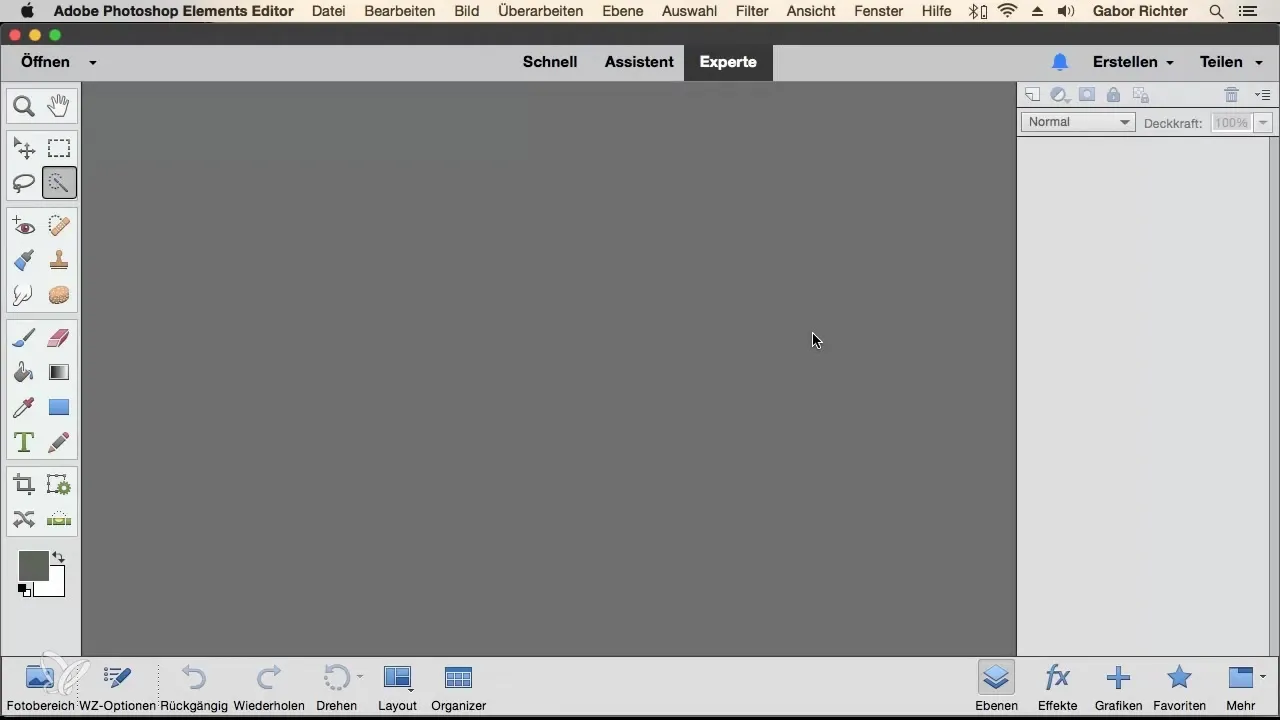
Dabar eikite į aplanką, kuriame yra JPEG failas, kurį norite atidaryti. Ieškokite norimo failo, pavyzdžiui „Raffael.jpg“, ir pasirinkite jį.
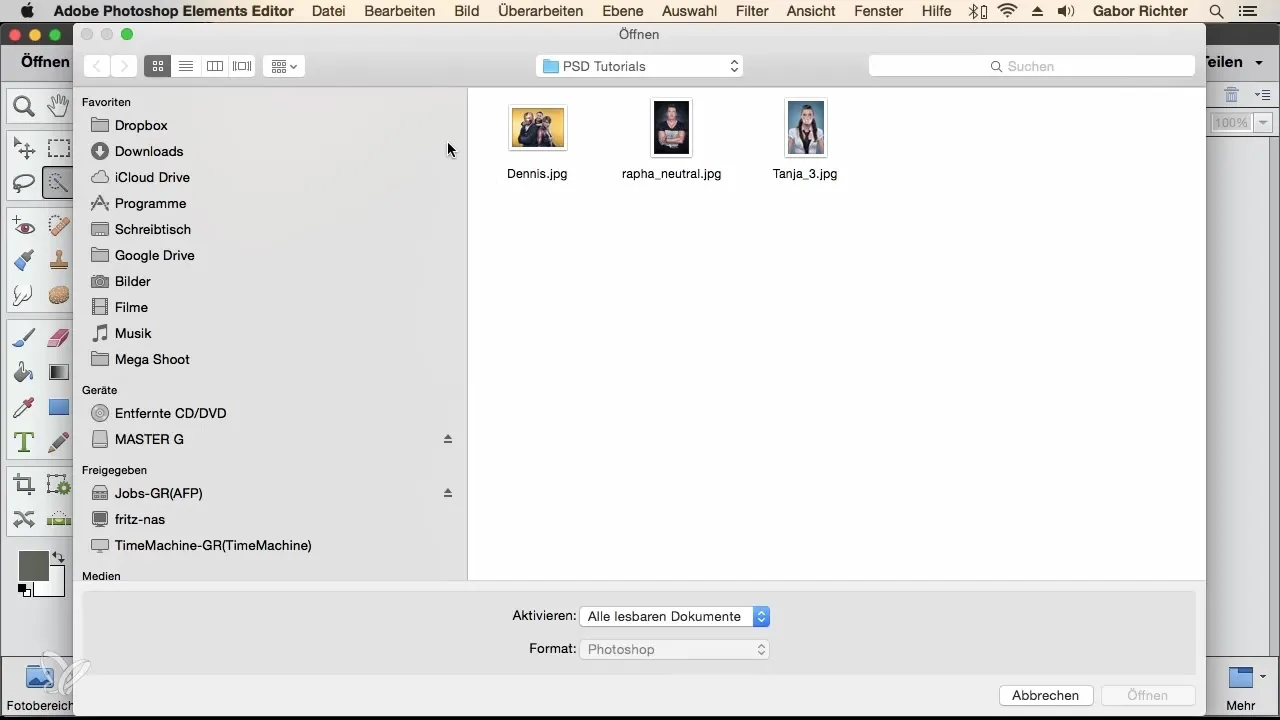
Pasirinkę failą, spustelėkite „Atidaryti“. Jūsų JPEG failas bus įkeltas Photoshop Elements ir pasirodys naujame skirtuke. Čia galite matyti failo pavadinimą ir priartinimo lygį.
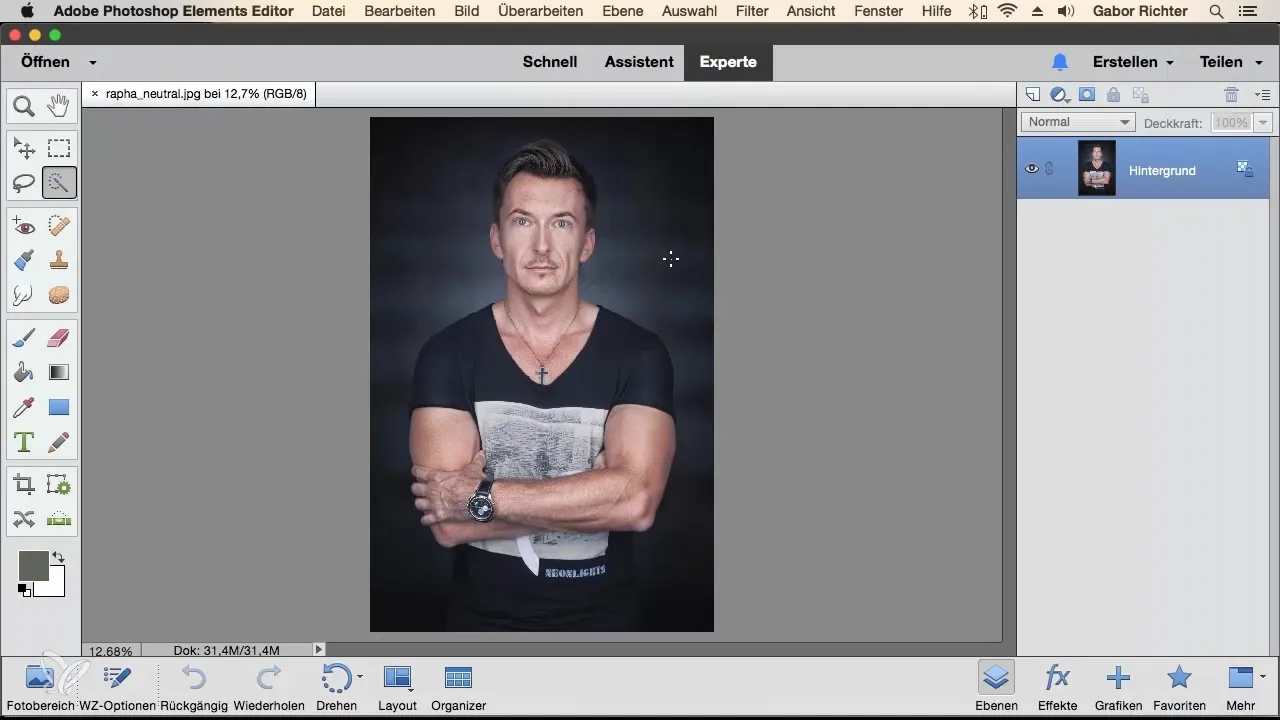
Jei dabar norite priartinti vaizdą, tai galite padaryti naudodami priartinimo įrankį. Įsitikinkite, kad priartinimo lygis atitinkamai pasikeičia. Pavyzdžiui, jis gali padidėti iki 31%, kai artinate.
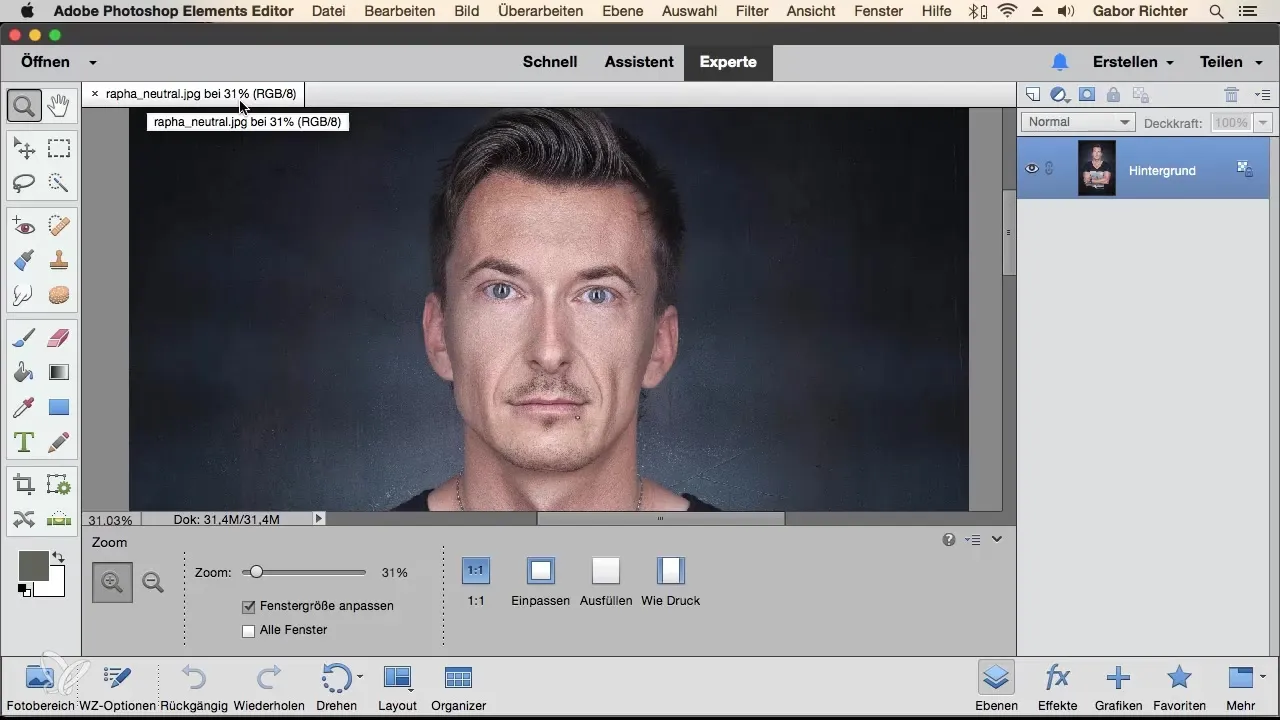
Būdas 2: Per kontekstinį meniu (Dešiniuoju pelės mygtuku)
Kitas būdas atidaryti JPEG failą yra dirbti tiesiogiai per failų naršyklę (Windows) arba Finder (Mac). Suraskite norimą vaizdo failą, spustelėkite jį dešiniuoju pelės mygtuku ir pasirinkite „Atidaryti su“ ir tada Adobe Photoshop Elements.
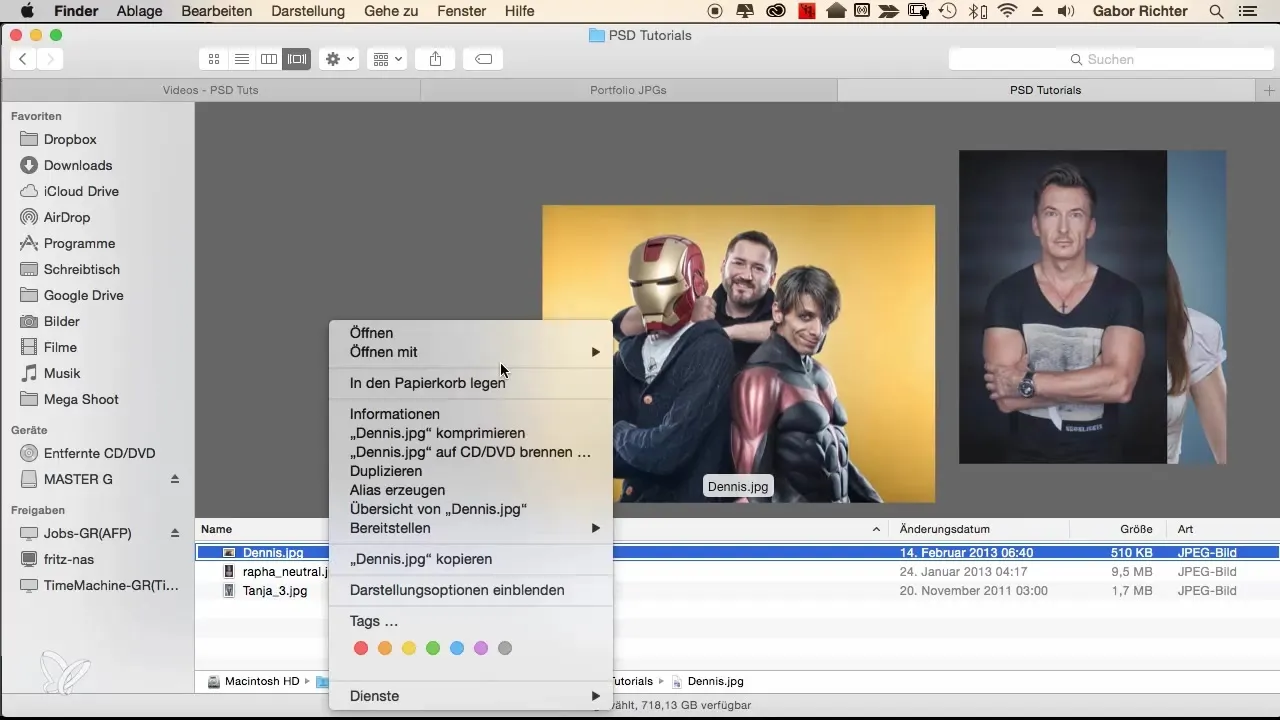
Šiuo atveju failas taip pat atsidaro Photoshop Elements, ir jūs gaunate naują skirtuką, kuriame rodomas jūsų vaizdas.
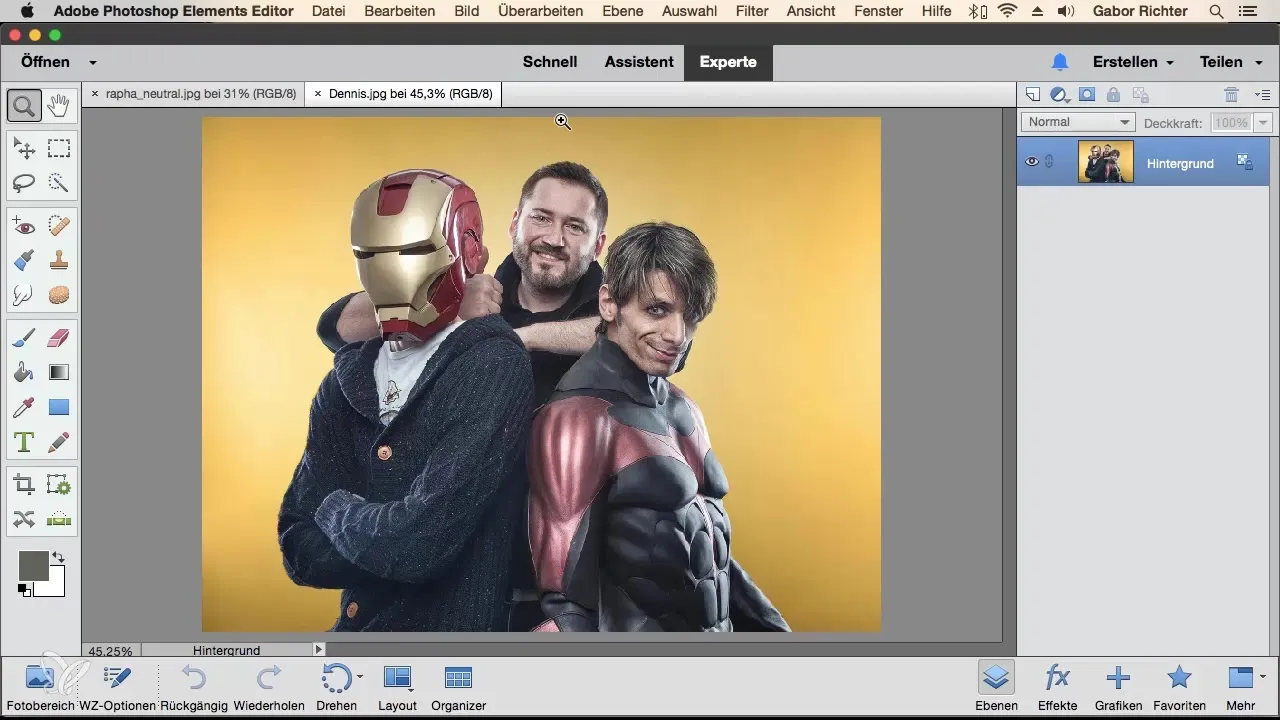
Čia galite atlikti visus reikalingus pakeitimus ir pritaikymus. Visi jūsų nustatymai ir redaguotos sluoksniai bus rodoma šiame skirtuke.
Būdas 3: Drag & Drop
Ypač elegantiškas būdas yra Drag & Drop. Atidarykite savo failų naršyklę ir tiesiogiai vilkite norimą vaizdą pelės kursoriu ant Photoshop Elements ikonos.
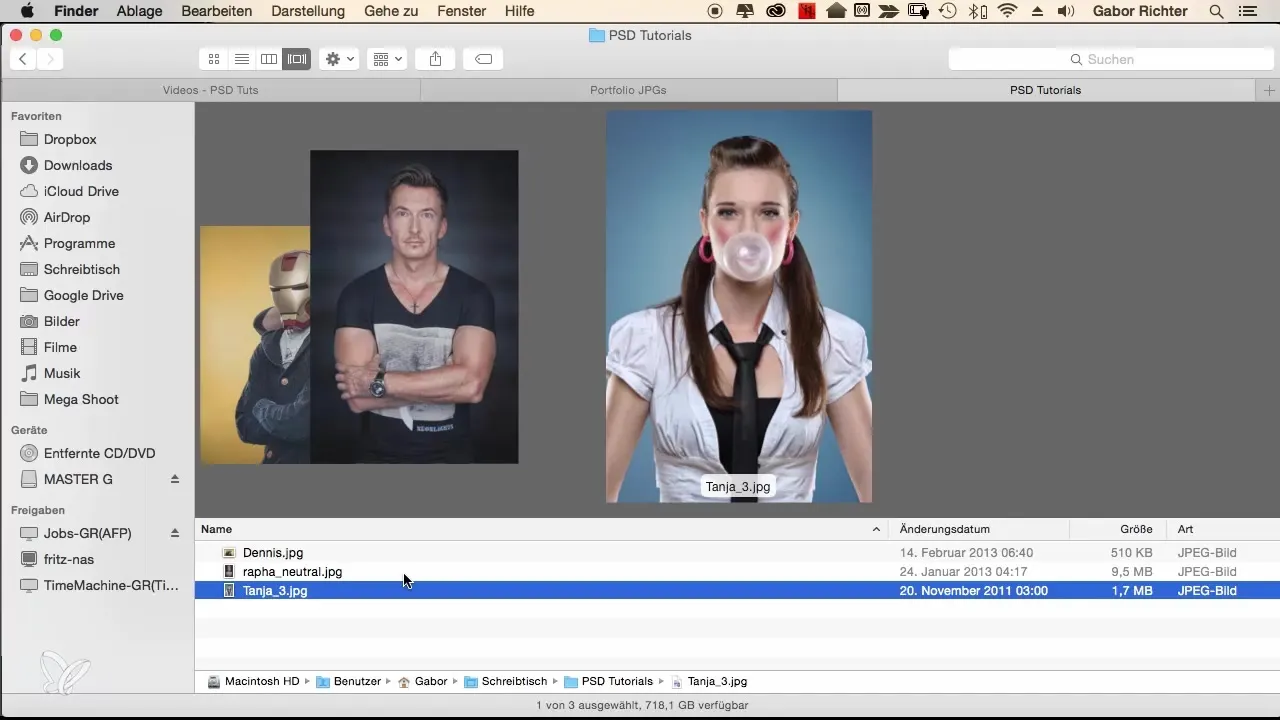
Vaizdas tada iš karto atidaromas programinėje įrangoje.
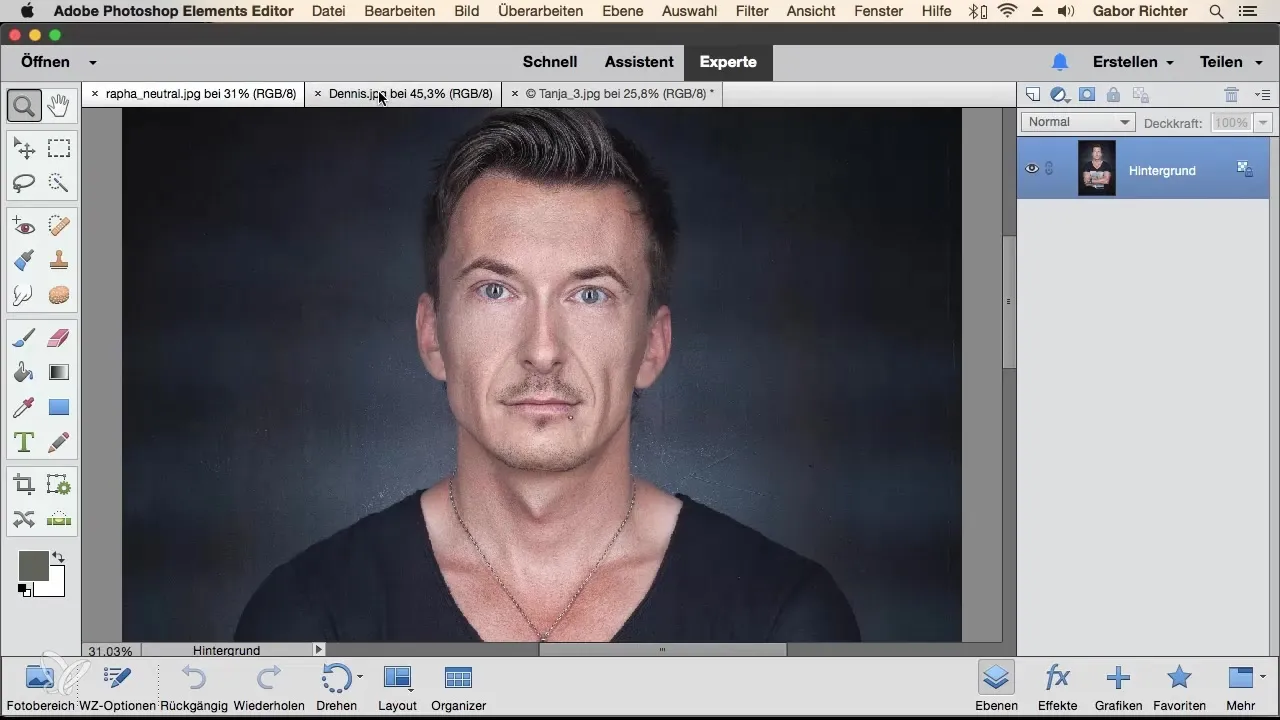
Ypač patogus šios metodikos aspektas yra tas, kad tabs, kurie buvo sukurti atidarytiems vaizdams, galite lengvai suorganizuoti. Pavyzdžiui, jei norite perkelti „Tanja“ vaizdo skirtuką į kairę? Spustelėkite jį ir vilkite į norimą vietą, prieš paleisdami.
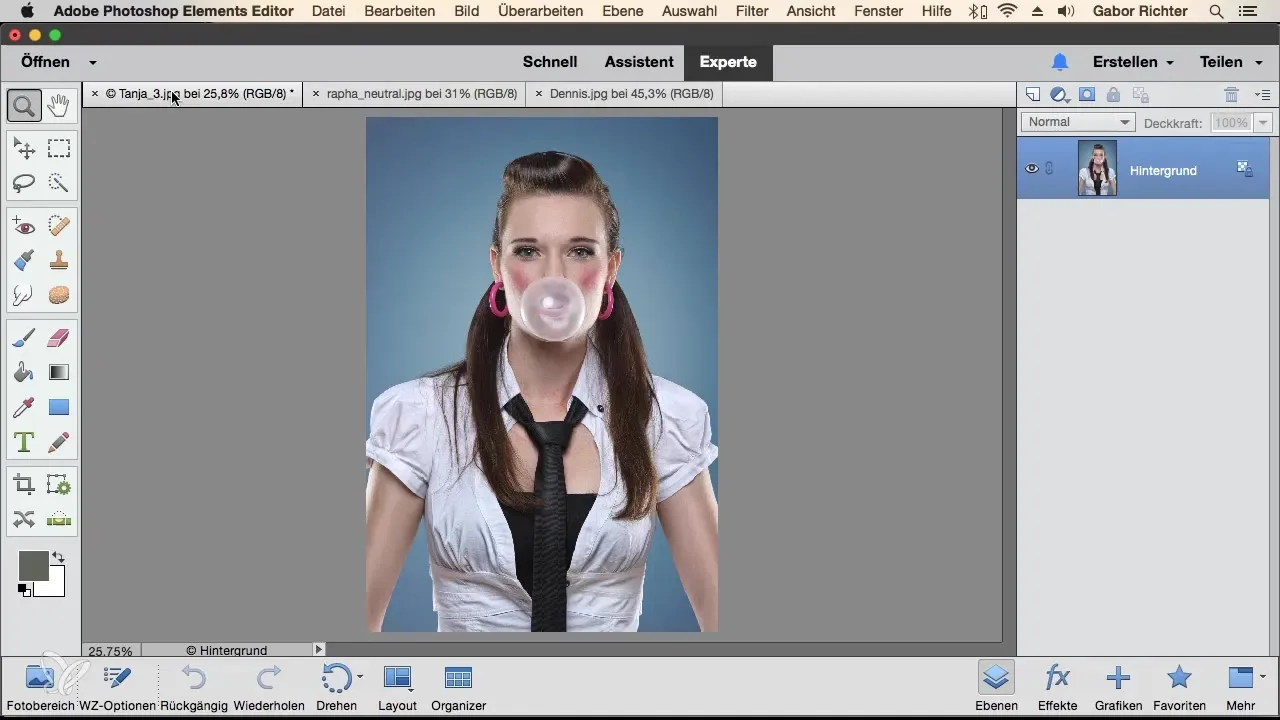
Dėl šio lanksčio skirtukų sistemos galite rūšiuoti vaizdus pagal prioritetus. Jei, pavyzdžiui, norite, kad „Raffael“ failas būtų svarbiausias jūsų dabartiniame darbe, galite jį lengvai perkelti į priekį.
Dabar galite pereiti tarp skirtingų vaizdų ir efektyviai dirbti prie savo projekto.
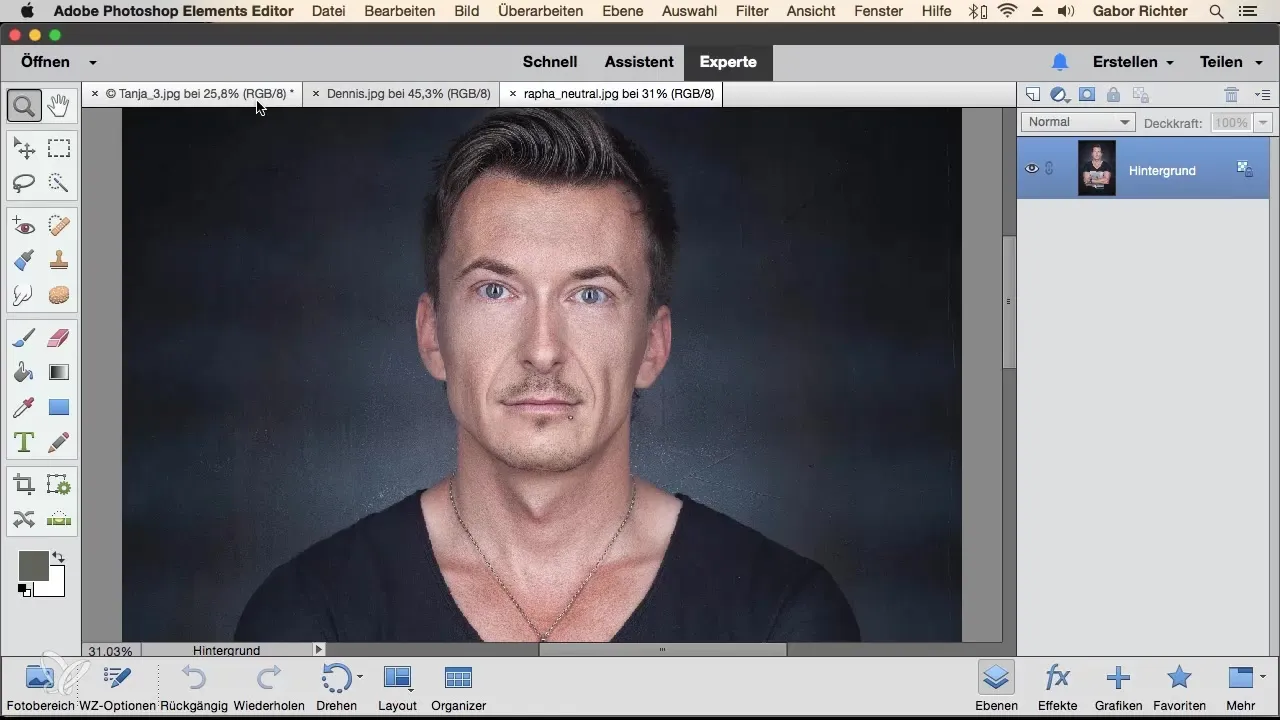
Apibendrinimas
Jūs išmokote, kaip atidaryti JPEG failus trimis skirtingais būdais Photoshop Elements. Nesvarbu, ar tai būtų per pagrindinį meniu, kontekstinį meniu ar per Drag & Drop, kiekvienas metodas turi savo privalumų priklausomai nuo jūsų pageidavimų. Eksperimentuokite su šiomis galimybėmis, kad sužinotumėte, kuris geriausiai atitinka jūsų darbo eigą.
Dažnai užduodami klausimai
Kaip atidaryti JPEG failą Photoshop Elements per pagrindinį meniu?Spustelėkite „Failas“, tada „Atidaryti“, ir pasirinkite norimą JPEG failą iš savo kompiuterio.
Ar galiu taip pat atidaryti JPEG failus dešiniuoju pelės mygtuku?Taip, suraskite failą „Explorer“, spustelėkite dešiniuoju pelės mygtuku ir pasirinkite „Atidaryti su“ po to Adobe Photoshop Elements.
Kaip veikia Drag & Drop failų atidarymas?Vilkite JPEG failą iš savo Explorer arba Finder ant Photoshop Elements simbolio, kad jį tiesiogiai atidarytumėte.
Ar galiu pakeisti skirtukų tvarką Photoshop Elements?Taip, galite lengvai vilkti atidarytus skirtukus į norimą vietą, kad organizuoti savo darbą.
Ką daryti, kai perjungiu tarp skirtukų?Matysite tik tuos pakeitimus, kuriuos padarėte konkrečiame vaizde, taigi galite lengvai pereiti tarp skirtingų vaizdų.


